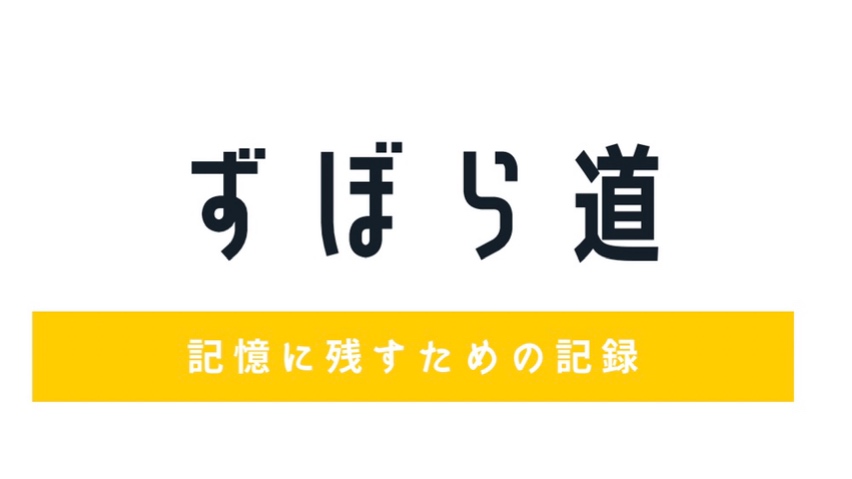私が公私ともに使用しているKeychron製のK7というメカニカルキーボード。
購入した2021年10月以来、一度も掃除をしたことがありません。
約2年半分の汚れがついたキーボードは、使っていて気持ちの良いものではありません。
あまりにも汚れがひどいため、ずぼらな私でも掃除しようと決意した次第です。
メカニカルキーボードはノートPCなどのキーボードと違って、一手間かければ簡単に掃除ができるような仕組みになっています。
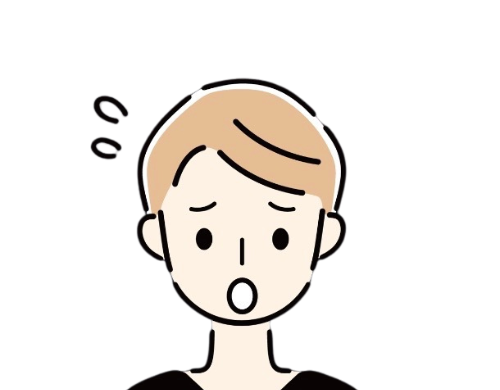 悩む人
悩む人メカニカルキーボードの汚れが気になるけど、お手入れ方法が分からない。
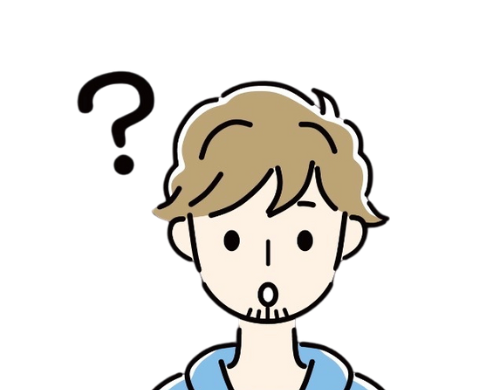 悩む人
悩む人素人がお手入れしていいものなの?
など、疑問に思っているあなたはぜひこの記事を最後までご覧ください。
驚くほど簡単にメンテナンスができるので、きっとお掃除の頻度をあげてみようと思うでしょう。
本記事は簡単にできるメカニカルキーボードの掃除方法について紹介します!
- キーキャップの外し方
- ホコリ除去のコツ
掃除するのは「Keychron K7」

軽く掃除するキーボードを紹介します。
「Keychron K7」はいわゆるロープロファイルのメカニカルキーボードです。

ろーぷろふぁいる?
なんじゃそれ??

お気持ちとてもわかります。
私も知りませんでした…。
メカニカルキーボードってデスクからキーまで結構な高さがあって、使いにくいイメージがありませんか?
タイピングの沈み込みが深く手首に疲れを感じやすかったり、厚みがあるので持ち運びに不便だったり…。
そういった不便さを解消するものがロープロファイルのメカニカルキーボード。
ロープロファイルとは全体の高さが低く設計されているキーボードのことです。
メカニカルキーボードの打鍵感を維持しながら、手の疲れの軽減やキーストローク(キーを押す距離)の短かさで素早いタイピングが可能になる利点があります。
ここで私のロープロファイルなキーボード「Keychron K7」を披露しましょう!


どうです?
かっこいいでしょう🤭
でもよく見て…。


汚…。

猫の毛、ほこり、消しゴムのカス…
2年半の汚れをあなどるなかれ…。
ノートPCのキーボードであればサッと拭けばとれるであろう汚れも、メカニカルキーボードとなれば一大事。
掃除機の先端が、指先が底に届かねぇ。
では、なぜメカニカルキーボードを使うのか…それはロマンです。
ロマンでキーボードが綺麗になってくれればしめたものですが、現実はそうはいかないですね。
次のセクションでは、ロマンでは太刀打ちできないキーボードの汚れを掃除する方法をご説明します。
メカニカルキーボードの掃除ステップ

このセクションでは、キーの取り外し・内部清掃・再組み立てまでのステップを細かく説明していきます。
- 掃除を始める前に確認すべきこと
- キーキャップを外す
- キーキャップを清掃
- キーボード内部のほこりを除去
- キーキャップを取り付ける
それでは、具体的な掃除方法を一つずつ見ていきましょう。
掃除を始める前に確認すべきこと
キーボード掃除を始める前に、お手元に下記の道具があることを確認してください。
- キーキャッププラー
- キースイッチプラー
キーキャッププラー
キーキャップ取り外し用の道具。
お手元になければAmazonなどで購入できます。
キースイッチプラー
キースイッチ取り外し用の道具。
こちらもAmazonなどで購入できます。
※上の商品はキーキャッププラーとキースイッチプラーの2in1タイプです。
今回使用するのは、Keychronのキーボード購入時に付属していたキーキャッププラーとキースイッチプラーです。

諸事情があってキースイッチプラーは使用できませんでした。
Step1:キーキャップを外す
キーキャップを無理に引っ張らず、キーキャッププラーを使用して取り外しましょう。

「キーキャップを外した後に配列がわからない」とならないよう、
外す前の姿を写真に写すことをオススメします!


キーを取り外すことで、キーボードの内部までしっかりと清掃が可能になります。
先ほどは掃除機の先端が、指先が底に届かないと嘆いていたことが嘘のよう✨
次に、取り外したキーキャップをどのように清掃するかを見ていきましょう。
Step2:キーキャップを洗う
ご飯を食べながら仕事したりもするので、キーキャップには皮脂や汚れがベッタリのはず。
汚れや油分を効果的に除去する方法を紹介します。
- 温水と中性洗剤を使用
- 汚れがひどいときは柔らかい布や歯ブラシを使う
- 水洗い後は完全に乾燥させる


これらのステップを守れば、キーキャップは新品のような輝きを取り戻すことができます。
次は、キーボード内部のほこり除去方法について詳しく見ていきます。
Step3:キーボード内部のほこりを除去
表面の掃除
以下の方法でキーボード内部のほこりを効果的に除去することができます。
- エアダスターを使ってほこりを吹き飛ばす
- 電子機器専用のスライムで汚れを吸着させる
- 柔らかいブラシや掃除機でほこりをかきだす
エアダスターとは下記のような商品です。
スライムとは下記のような商品で、類似品が100均にもあります。
キーボードの掃除を決意したときにエアダスターやスライムが手元になかったため、今回は地道に綿棒や掃除機で掃除をしています。



これだけでも十分に綺麗になりますよ!
キースイッチを外して掃除
続いて、キースイッチプラーという道具を使用してキースイッチを外します。
メカニカルキーボードにはキースイッチが取り外せるものとはんだ付けされて固定されているものがあり、取り外せるものをホットスワップルと言います。
Keychron製のキーボードの場合、外箱の底や領収書に”Hot-swappable”の記載があればキースイッチの取り外しができます。
私のキーボードもホットスワップルとなっているので、キースイッチの取り外しができるはず…
なのですが、キースイッチプラーを使用してもどうにも取り外せません(´ཀ`)

これ以上やると壊れそうなので、キースイッチを外しての掃除は断念しました…。
最後に、キーキャップを元通りに取り付けて組み立ての完了です。
Step4:キーキャップを取り付ける
このステップは、キーボードの組み立てを仕上げる重要な部分です。
- 各キーを正しい位置に配置
- キートップを軽く押してカチッと音がするまで固定
- 全キーが正しく機能するかテスト
Step2で水洗いしたキーキャップは完全に乾燥させてくださいね!
そうしないと故障の原因になります。
これでキーボードの掃除と再組み立てが完了しました。
掃除したキーボードは新品になったかのように綺麗です✨
タイピングしながら「(´ཀ`)」と思っていた頃が嘘のよう…。


綺麗なキーボードは最高!
まとめ 簡単!メカニカルキーボードの掃除方法

今回は、メカニカルキーボードの掃除方法について紹介しました!
- キーキャップの外し方
- 内部清掃
- 再取り付け
記事では、キーキャップを外す方法から始め、各キーとキーボードの内部を効果的に清掃するステップを詳しく解説しました。

キーボードが新品みたいになりました!
あなたも定期的にメンテナンスして快適なタイピングを維持し、作業効率を向上させてください。

ハルゴン
4才、9才の子をもつ母です。
ビールが好き、忙しいのは嫌い、楽に生きるための
労力は惜しみません。
趣味はDIY、キャンプに憧れています。
大型犬を飼って、キャンピングカーで旅に出ることが夢です。
飼い猫の様子をInstagramやYouTubeで投稿しています。